Nehmen Sie Video, Audio, Gameplay und Webcam auf, um wertvolle Momente einfach aufzuzeichnen.
Verschiedene Möglichkeiten für alle Arten der Samsung-Bildschirmaufzeichnung
Die Wahl eines geeigneten Samsung-Bildschirmrekorders stellt für viele Nutzer ein Problem dar. Modelle wie die One UI 2 oder höhere Versionen der Galaxy-Serie verfügen über einen offiziellen Samsung-Bildschirmrekorder. Einige Modelle verfügen jedoch nicht über diesen. Nutzer haben möglicherweise auch Schwierigkeiten, die Funktionen richtig zu finden und zu nutzen. Der folgende Beitrag befasst sich mit integrierter und Drittanbieter-Software für Samsung-Bildschirmrekorder.
Führerliste
Praktischer integrierter Bildschirmrekorder für Samsung S 24/23/22 Game Launcher - Samsung Screen Recorder für Spiele in hoher Qualität Desktop-Samsung-Bildschirmrekorder zum Aufnehmen auf allen Arten von Telefonen Praktische Samsung Screen Recorder App für alle AktionenPraktischer integrierter Bildschirmrekorder für Samsung S 24/23/22
Der integrierte Bildschirmrekorder von Samsung ist einfach und schnell zugänglich und erfordert keine zusätzliche Software. Er lässt sich ganz einfach über die Benachrichtigungsleiste finden. Allerdings fehlt diese Funktion bei einigen Samsung-Modellen wie dem A9 oder J7, und nicht alle Apps können aufgezeichnet werden.
- Pro
- Einfache Bedienung, auch ohne Drittanbieter-Apps, der Aufruf erfolgt über das Kontextmenü oder die Einstellungen.
- Unterstützt HD-Aufnahmen ohne Zeitbegrenzung, geeignet für Tutorials oder Demonstrationen.
- Option zum gleichzeitigen Aufzeichnen von Systemton und Mikrofonton.
- Nachteile
- Einige kostenpflichtige Anwendungen zum Schutz des Urheberrechts bei Videos deaktivieren die Aufnahme.
- Die Auflösung und das Ausgabeformat sind fest vorgegeben.
- Aufgezeichnete Videodateien können groß sein und schnell Speicherplatz belegen.
- Fehlen erweiterter Videobearbeitungsfunktionen zum direkten Bearbeiten, Hinzufügen von Effekten usw.
Schritt 1Ziehen Sie die Benachrichtigungsleiste nach unten und schieben Sie sie erneut nach unten, um zum Bildschirm „Schnelleinstellungen“ zu gelangen. Sie sehen die Verknüpfungen, wenn Sie den Samsung-Bildschirmrekorder bereits eingerichtet haben.
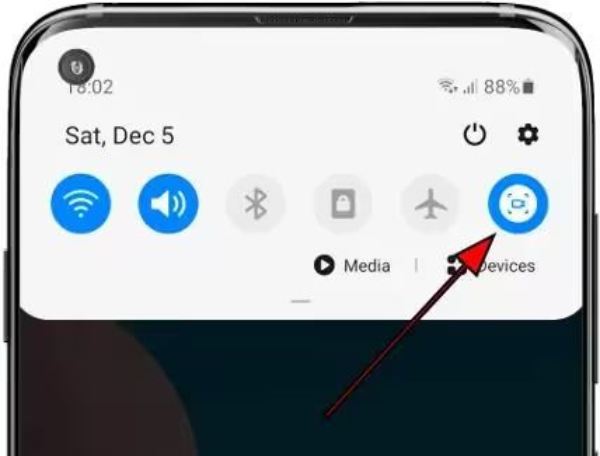
Schritt 2Wenn Sie es nicht eingerichtet haben, müssen Sie nach dem Herunterziehen der Benachrichtigungsleiste auf das Stiftmuster tippen. Dadurch wird die Verknüpfung zur Bildschirmaufzeichnung zum Verknüpfungsbereich hinzugefügt.
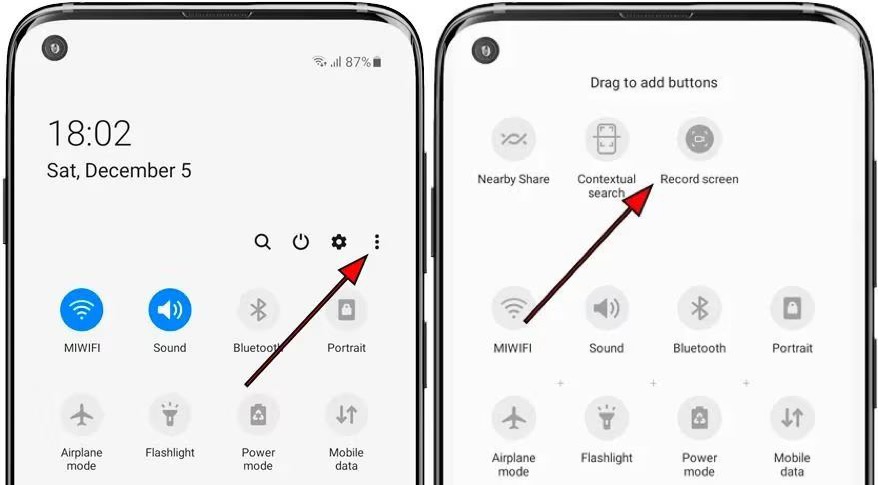
Schritt 3Sobald Sie die Bildschirmaufnahme gefunden haben, tippen Sie darauf, um sie zu starten. Das System fragt Sie, ob Sie Audio hinzufügen möchten. Wenn Sie die Aufnahme markieren möchten, wählen Sie sie aus und tippen Sie auf „Start“, um die Aufnahme zu starten.

Game Launcher - Samsung Screen Recorder für Spiele in hoher Qualität
Game Launcher ist ein integrierter Bildschirmrekorder in den meisten Samsung-Smartphones. Er scheint der beliebteste Samsung-Bildschirmrekorder seit dem Samsung S7 zu sein. Er vereinfacht die Aufnahme, indem Sie einfach die Game Launcher-Bibliothek und die gewünschte App öffnen und aufzeichnen. Er kann Mikrofone und Medienaudio aufnehmen, was sich hervorragend für die Aufzeichnung von Spiele-Tutorials eignet. Allerdings können nur Apps aufgezeichnet werden, die zum Game Launcher hinzugefügt werden können.
- Pro
- Die Aufnahmeschritte sind einfach und der sofortige Start erfolgt schnell.
- Es reduziert Verzögerungen und Latenzen und ermöglicht die Aufnahme mit einem einzigen Klick.
- Nachteile
- Die Aktionen der Telefonschnittstelle und der App, die sich nicht in der Bibliothek befinden, können nicht aufgezeichnet werden.
- Ohne Bearbeitungsfunktionen zum Zuschneiden oder Trimmen von Videos.
- Aufnahmequalität und Einstellungsmöglichkeiten sind eingeschränkt.
- Die Aufnahme beansprucht viel Speicherplatz.
Schritt 1Scrollen Sie nach dem Öffnen des Game Launchers nach oben, um die Apps in der Bibliothek anzuzeigen, die aufgezeichnet werden können. Falls keine Ziel-App vorhanden ist, tippen Sie auf die drei vertikalen Punkte in der oberen rechten Ecke, wählen Sie die gewünschte App aus und klicken Sie anschließend auf „Hinzufügen“.
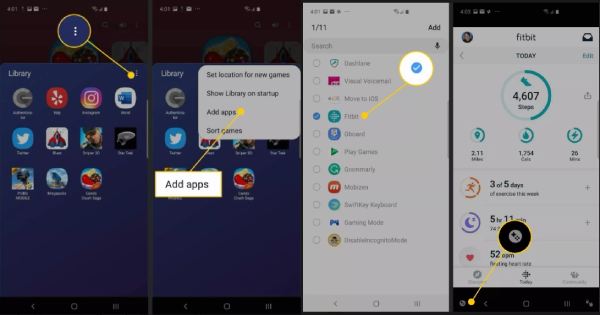
Schritt 2Nachdem Sie die Anwendung ausgewählt haben, die Sie aus der Bibliothek aufnehmen möchten, starten Sie die Anwendung. Tippen Sie unten links auf „Spieltools“ und dann auf „Aufnehmen“.
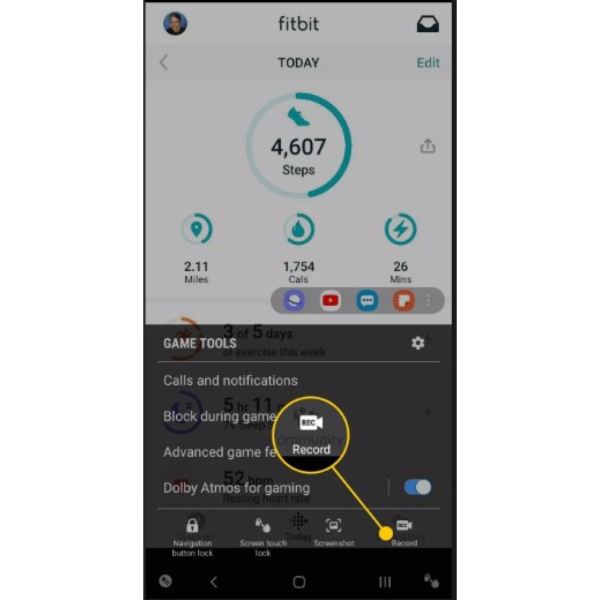
Schritt 3Wenn Sie fertig sind, tippen Sie unten rechts auf „Stopp“. Sie können das gesamte aufgenommene Video anschließend überprüfen, indem Sie auf „Vollständiges Video ansehen“ auf diesem Samsung-Bildschirmrekorder tippen.
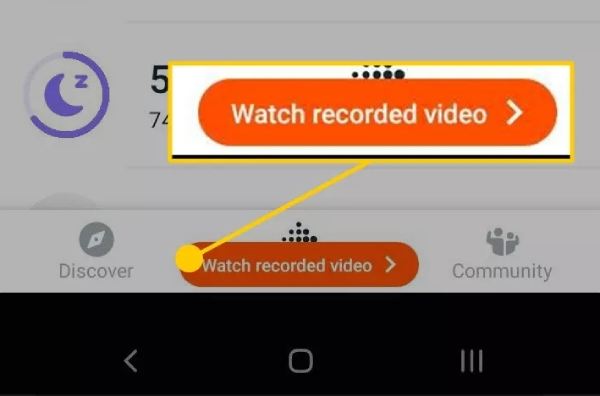
Desktop-Samsung-Bildschirmrekorder zum Aufnehmen auf allen Arten von Telefonen
Wenn Sie einen Rekorder ohne Einschränkungen hinsichtlich der Apps und der Zeitdauer wünschen, 4Easysoft Bildschirmaufnahme ist eine gute Wahl. Es funktioniert mit verschiedenen Handymodellen und eignet sich hervorragend für Samsung-Bildschirmaufnahmen. Sie müssen sich keine Sorgen machen, dass bestimmte Apps die Aufnahme blockieren oder Umgebungsgeräusche erfassen. Spiele oder längere Videos lassen sich problemlos, ohne Verzögerungen oder Überhitzung aufnehmen. Ob Tutorial, Online-Vorlesung, Gameplay-Aufnahme oder Video-Synchronisation – mit wenigen Fingertipps erledigen Sie alles.

Keine Anwendungsaufzeichnungsbeschränkungen für die Samsung-Bildschirmaufzeichnung.
Passen Sie das Format und die Auflösung nach Wunsch an, z. B. 4K und 1080P.
Unterstützt zugehörige Bearbeitungsfunktionen zum Hinzufügen und Bearbeiten von Notizen.
Unterstützt Geräuschunterdrückung und Mikrofonverbesserung.
100% Sicher
100% Sicher
Schritt 1Starten Sie dies für den Samsung Screen Recorder und klicken Sie in der Dropdown-Liste „Videorecorder“ in der oberen linken Ecke auf die Schaltfläche „Telefonrecorder“.
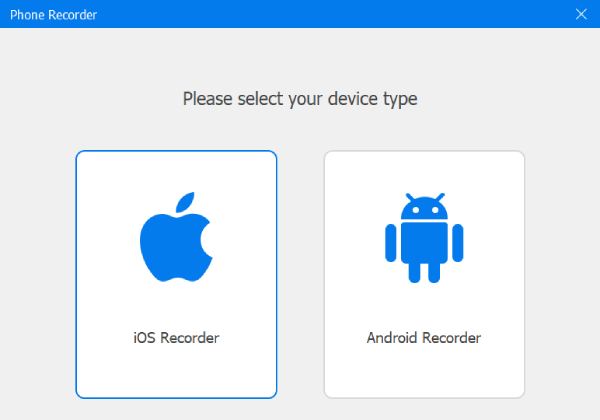
Schritt 2Laden Sie einen Fonelab-Mirror herunter, um Ihren Telefonbildschirm vor der Aufnahme auf Ihren Computer zu projizieren. Tippen Sie auf den Android-Recorder. Folgen Sie der Anleitung und verbinden Sie Ihr Samsung-Telefon mit demselben WLAN, derselben PIN oder demselben QR-Code mit Ihrem Computer.

Schritt 3Öffnen Sie die App oder den Bildschirm, den Sie auf Ihrem Telefon aufnehmen möchten. Anschließend können Sie unter „Einstellungen“ und „Ausgabeformat“ Parameter wie Bildqualität und Ausgabeformat bearbeiten. Klicken Sie abschließend auf „Aufnehmen“, um mit diesem Samsung-Bildschirmrekorder aufzunehmen. Sie können auch einen Telefonanruf auf Samsung aufzeichnen.
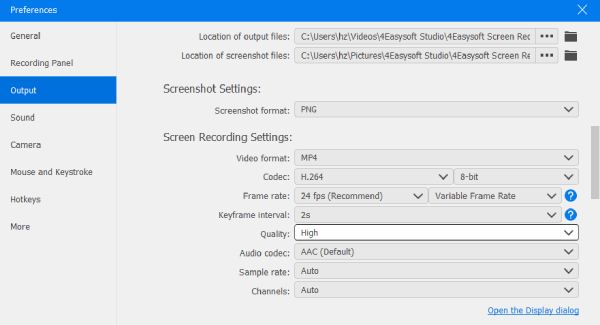
Praktische Samsung Screen Recorder App für alle Aktionen
Um alle Apps auf Ihrem Samsung uneingeschränkt aufzuzeichnen, wählen Sie die beste Samsung-Bildschirmaufzeichnungs-App – AZ Screen Recorder. Sie können sich für AZ Screen Recorder entscheiden, eine spezielle Samsung-Bildschirmaufzeichnungs-App für Android. Sie eignet sich zum Aufzeichnen von Videoanrufen, Online-Shows, Live-Spielen und Filmen und zeichnet dabei klaren Ton und hochwertige Bilder auf. Sie benötigt keine Root-Rechte und ermöglicht Ihnen die Anpassung von Videoauflösung, Ausrichtung und anderen Aufzeichnungsparametern nach Bedarf.
- Pro
- Mit hochwertigem 1080P und einstellbarer Auflösung und Bitrate.
- Es kann von verschiedenen Apps aus aufgezeichnet werden und ist mit allen Samsung-Telefonmodellen kompatibel.
- Es unterstützt eine Frontkamera-Overlay für Ausdrücke und einen Countdown-Timer.
- Nachteile
- Der Ton kann mit Umgebungsgeräuschen aufgenommen werden.
- In Bearbeitungstools können einige Wasserzeichen vorhanden sein.
- Bei zu vielen Hintergrundprozessen kann es sein, dass die Aufnahme nicht reibungslos verläuft.
Schritt 1Öffnen Sie Ihre Ziel-App und den AZ-Bildschirmrekorder. Tippen Sie anschließend auf die orangefarbene Schaltfläche, um zu starten Aufnahmebildschirm auf Samsung.
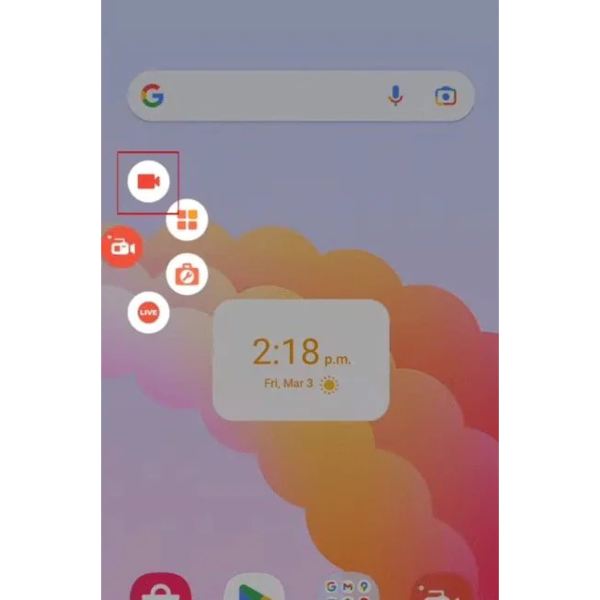
Schritt 2Tippen Sie auf das Zahnrad, um die „Einstellungen“ zu öffnen. Ändern Sie Bildrate, Bitrate und Videoauflösung nach Ihren Wünschen.
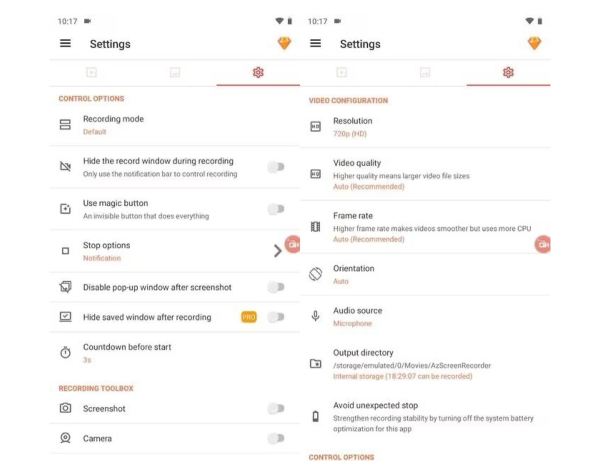
Schritt 3Tippen Sie auf die Sprechblase, um die Samsung-Bildschirmaufnahme anzuhalten oder zu beenden. Sie können auch auf diese Sprechblase klicken, um gespeicherte Aufnahmen oder Tools anzuzeigen, die Sie während der Samsung-Bildschirmaufnahme verwenden möchten.
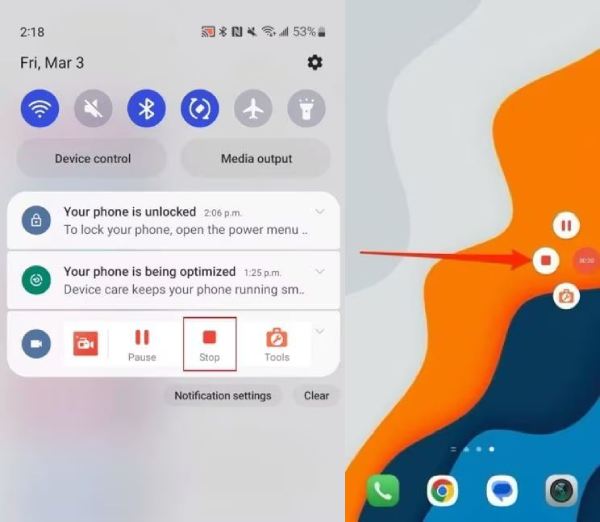
Abschluss
Der integrierte Bildschirmrekorder von Samsung ist für grundlegende Anforderungen geeignet, weist jedoch Einschränkungen auf, z. B. App-Einschränkungen und fehlende erweiterte Bearbeitungsmöglichkeiten. Für eine vielseitigere Lösung, die mit allen Telefonmodellen kompatibel ist, empfehlen wir 4Easysoft BildschirmaufnahmeEs bietet nahtlose Aufnahme, anpassbare Optionen, hochwertige Video- und Audioaufnahmen, Bildschirmkommentare und erweiterte Bearbeitungsfunktionen und ist somit ideal für Präsentationen, Spiele und mehr. Klicken Sie auf den Link unten und erleben Sie die Leistungsfähigkeit.
100% Sicher
100% Sicher


